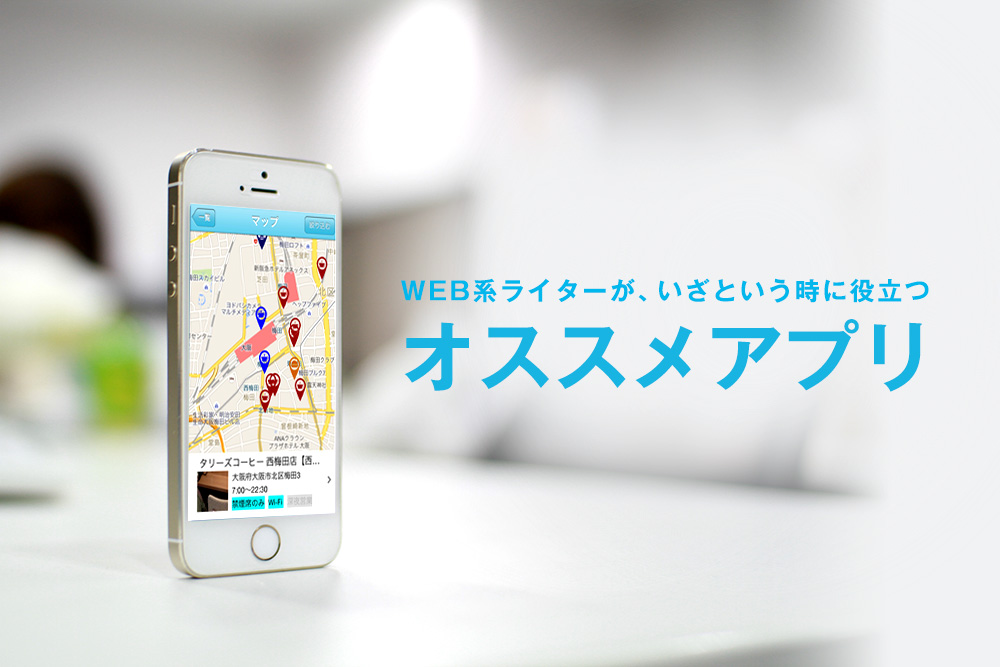PCと連携して使えるアプリで手持ちのiPadを有効活用!
2015.09.03
ビジネス

目次
「Mobie Mouse」でiPadをトラックパッドとキーボードに
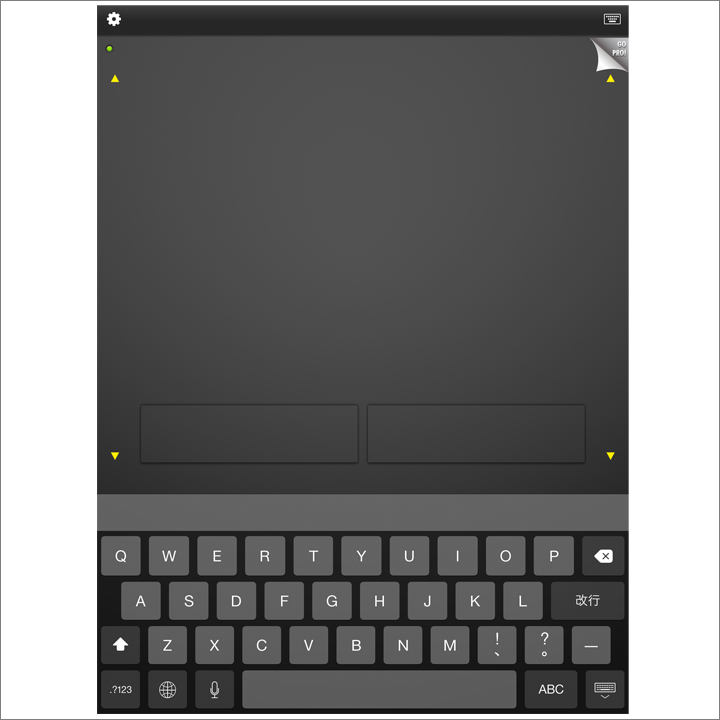
リリース当初から愛用している「Mobie Mouse」(当初はAir Mouseという名称)はトラックパッドとキーボードになる優れ物。
特にトラックパッドはノートパソコンのマウス操作がやり難い時に活躍します。
出先の机が体に合わず、キーボードのタイプで肩こりしそうな時はキーボードモードにして、好きな位置で使えるのもGOOD。
設定方法はiPadにアプリをインストール他に利用したいPC側にクライアントソフトをインストールする必要があります。
後は、アプリからPCの検索をすれば、同じネットワークグループ内のクライアントソフトがインストールされたPCが表示されますので、選択して接続します。
キーボードのほうは若干の遅延があるものの、トラックパッドに関してはほぼ遅延はありません。
設定でカーソルの移動速度などの変更も可能なので、自分に最適な操作環境にできます。
無料版のLiteもありますが、Proにアップグレードすることで各種ショートカットキーも利用できるようになります。
非常に多彩で便利な機能なので、まずはLiteで使い心地や動作確認を行ってから問題なければ購入してみてはいかがでしょうか。
見やすいタイルデザインのUIであらゆる動きが指1本で可能になる「Actions for iPad」
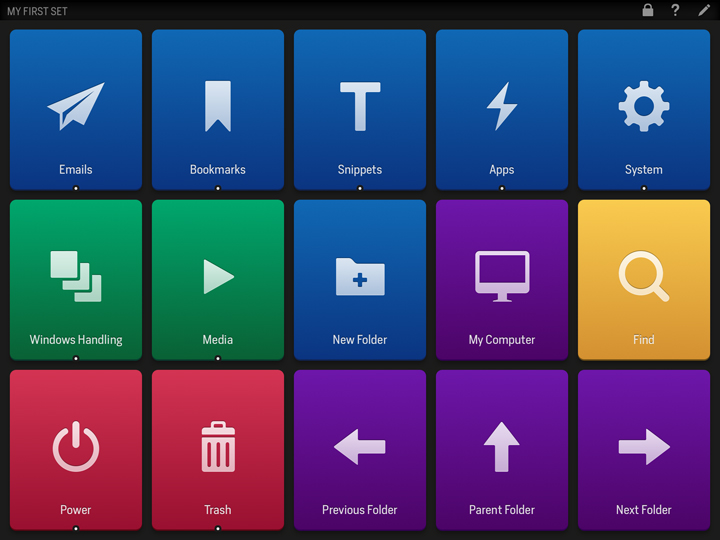
カラフルで押しやすいボタンで数多くのショートキーが並ぶ「Actions for iPad」。
見やすさだけでなく、痒いところに手が届くショートカットが盛りだくさんです。
三本指でスワイプすると起動中のアプリに対応したショートカットも表示されるので、特にMacユーザーならスムーズに扱えると思います。
自分オリジナルのショートカットパレットも作成可能なので、時短アプリとしても活用できそうです。
これだけ使えてなんと無料なのが驚き。iPadユーザーなら試してみない理由はないですね。
設定方法は「Mobie Mouse」と同じく、アプリのインストール+PC側にクライアントソフトが必要です。
接続後、ポップアップでソフトに表示される4桁の番号をアプリ側で入力して設定完了。
一度使うと便利すぎて病みつきになりますよ。
「Duet Display」や「Splashtop」でサブディスプレイにもしてみよう!

Splashtop:http://www.splashtop.com/
iPadの画面の大きさを考えればサブディスプレイとして使ってみたくなりますよね。
それを叶えてくれるのが「Duet Display」と「Splashtop」です。
「Duet Display」は有線接続で遅延ほぼなしということで、違和感なく快適に使えます。Wi-Fi環境がなくても使えるのもいいですね。しかし価格は1,900円と少々値が張ります。
それに対し「Splashtop」は無線接続と有線接続どちらもあり、若干の遅延がありますが許容範囲。体験版は無料で使えます。(長期間接続したいなら有料版450円)
まずは「Splashtop」を使ってみて、遅延が気になるのであれば必要に応じて「Duet Display」にするといいかもしれません。
もちろんどちらのアプリもタッチでの操作が可能。iPadなので当たり前に思うかもしれませんが、こんなに簡単にPCの画面をタッチ操作できるようになるのは面白いです。
「iPadを持っているけど最近あんまり使っていない」という意見をよく聞きますが、どのアプリもiPad特有の大画面を生かしたアプリなので、とにかく一度試してもらいたいところ。
きっと眠っているiPadを有効活用できると思います。